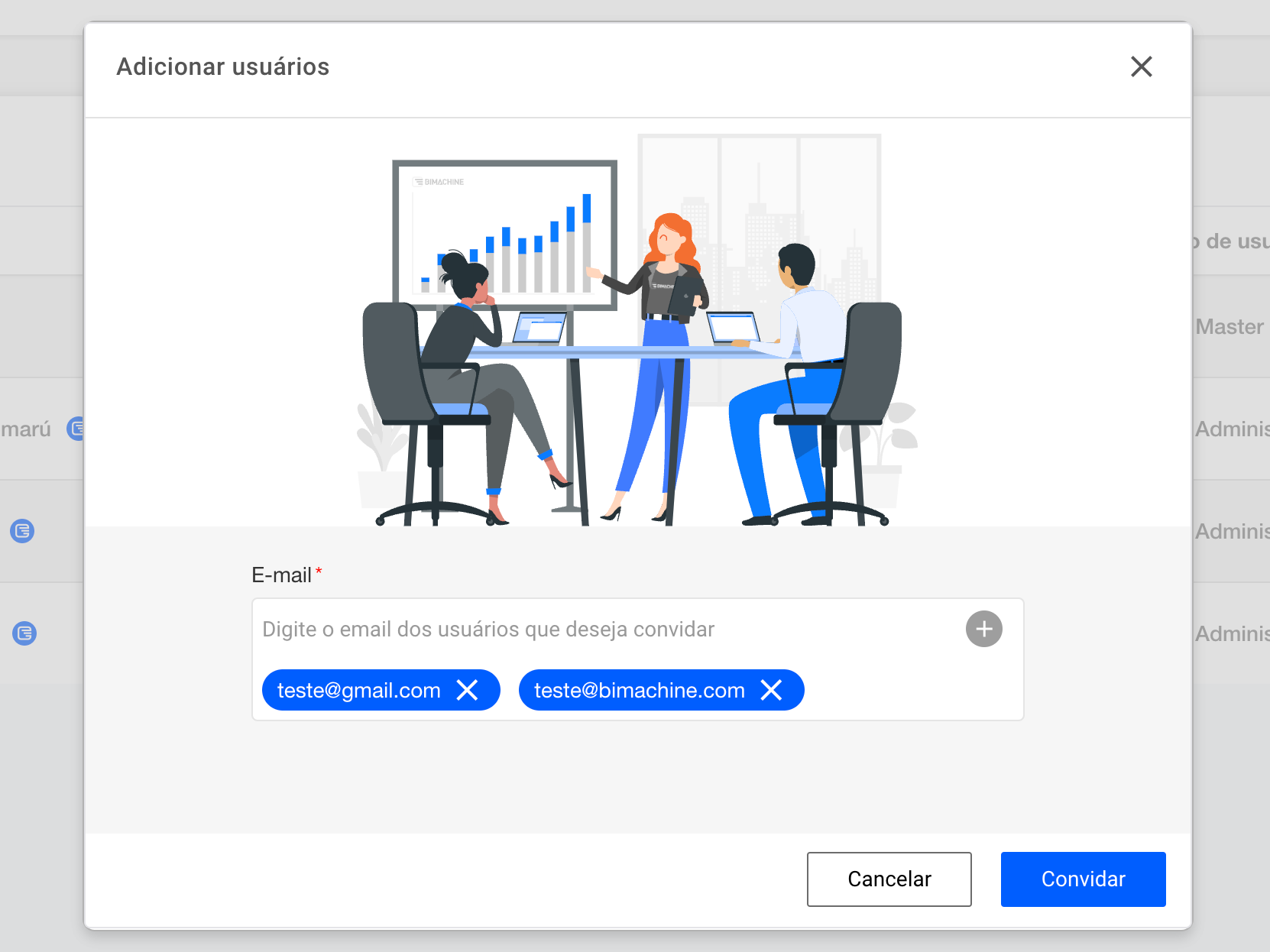Importación de datos
Con el usuario desarrollador puedes importar tus propios datos a través de nuestros conectores e integraciones. Para ello, haga clic en el icono “Gestionar entorno” y vaya a “Datos e integraciones”.
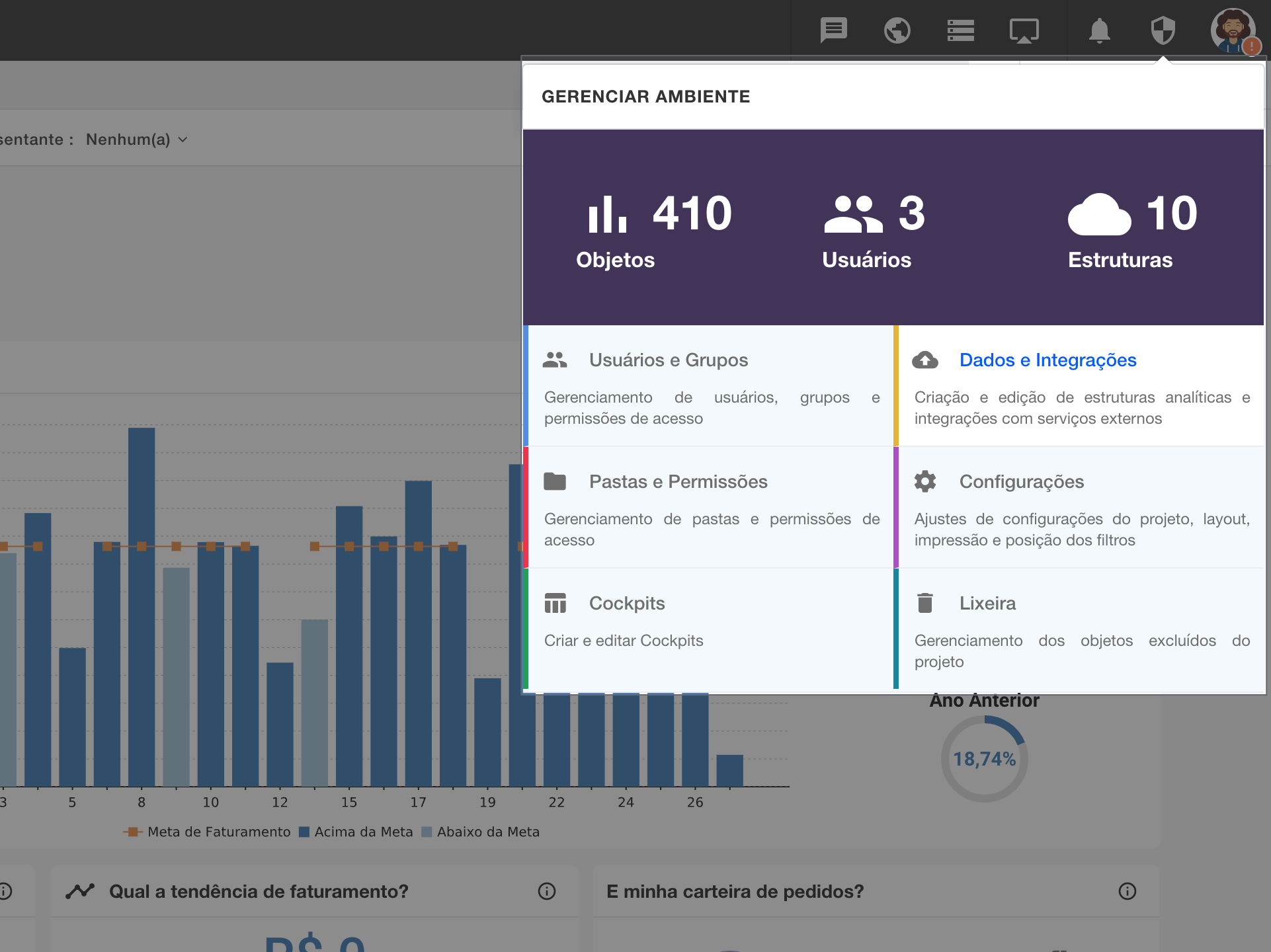
En Datos e integraciones encontrará todas las estructuras de datos creadas en su entorno. Para crear nuevas estructuras, busque el icono “+”. Para crear una nueva fuente de datos, vaya a “Origen de Datos”.
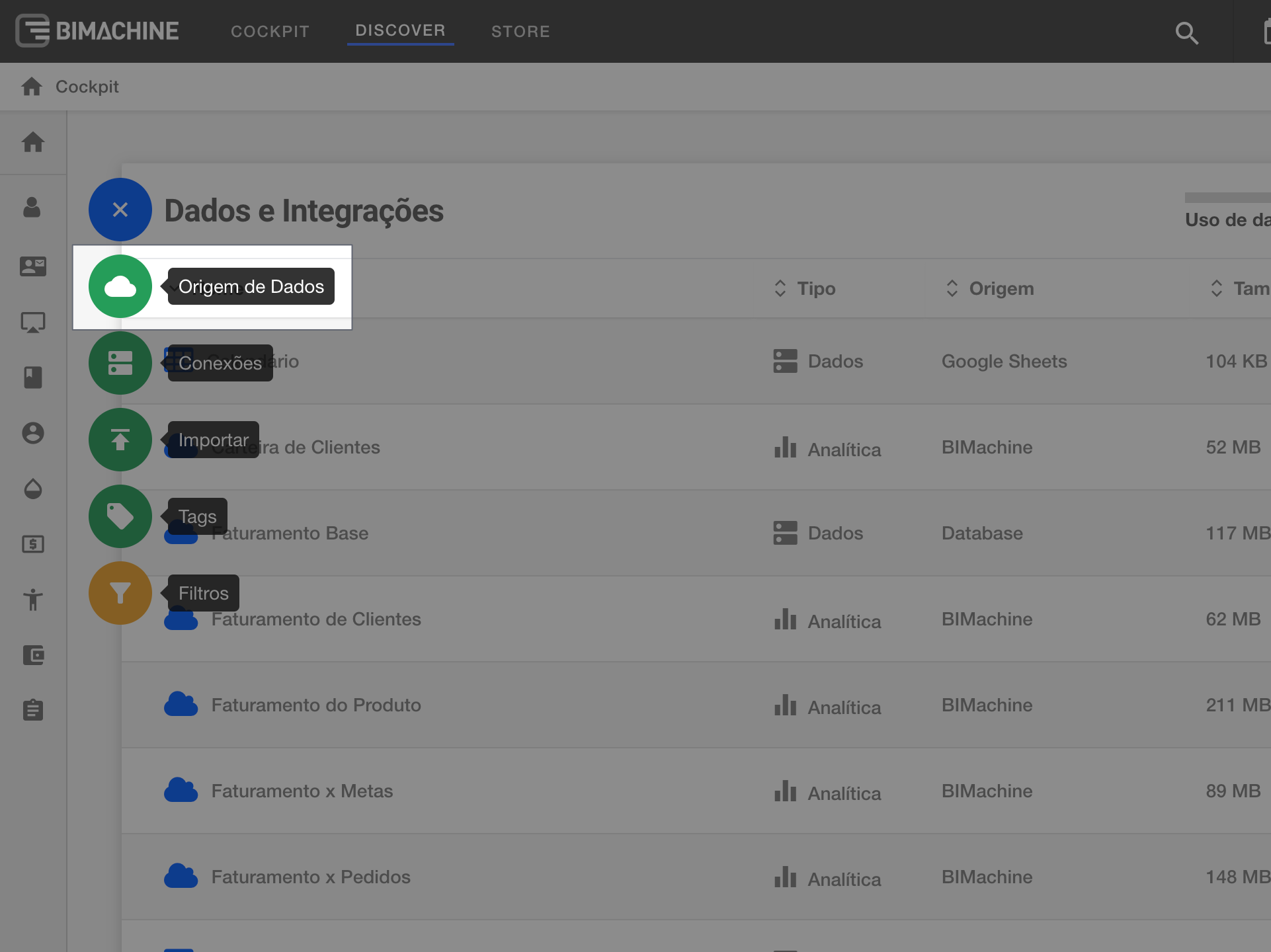
Se abrirá la pantalla de creación de estructuras, donde podrás crear diversas integraciones con nuestros integradores nativos, archivos de texto como CSV, Google Sheets y conexiones a bases de datos.
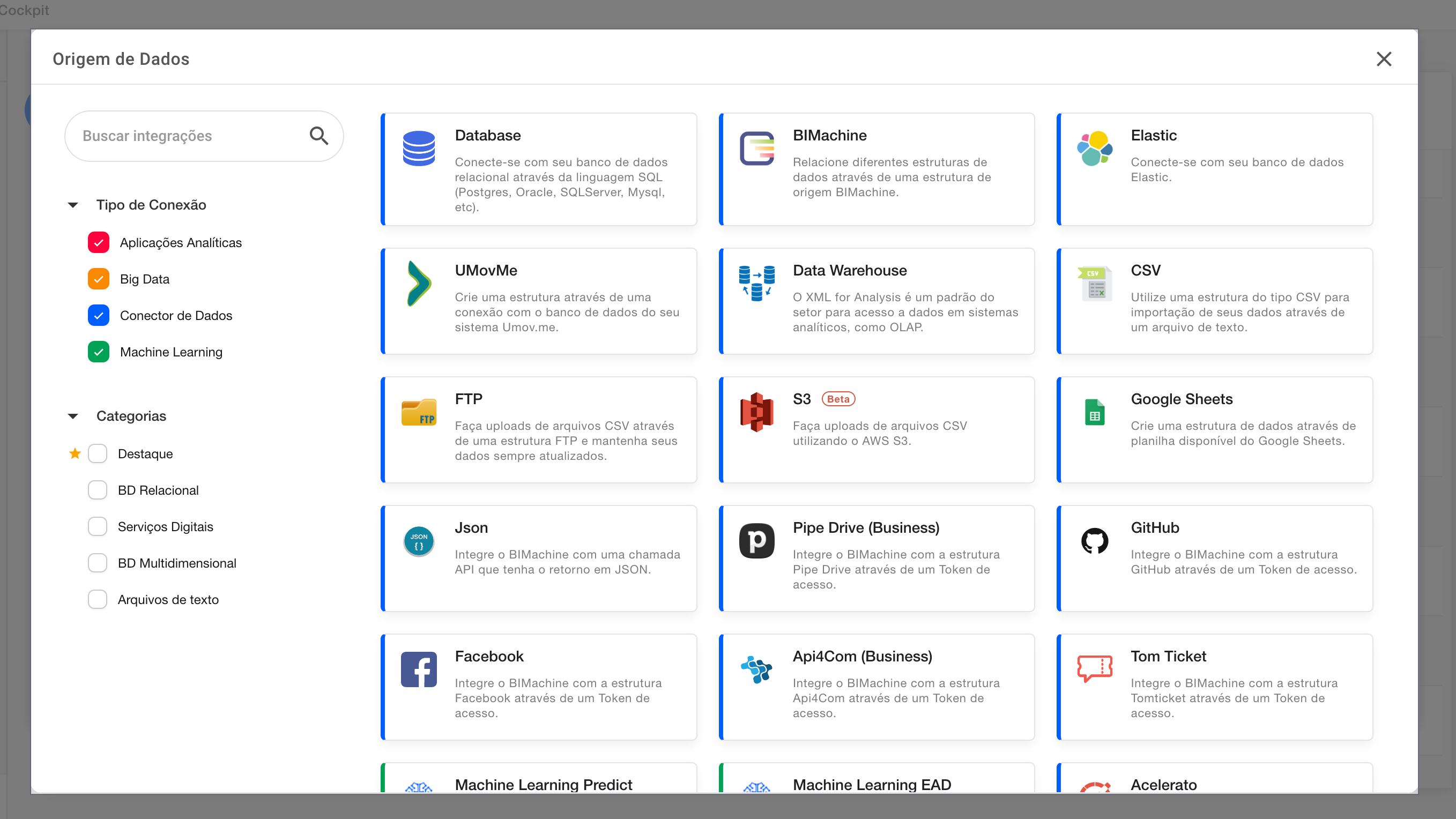
Echa un vistazo al vídeo paso a paso:
Crear sus primeros análisis
El usuario desarrollador tiene acceso a todas nuestras herramientas de creación, lo que permite crear análisis, indicadores (KPI), mapas, dashboards y mucho más. Para acceder al menú de creación, con el modo Descubrir activo busque el icono “Creación de objetos analíticos”.

Para crear análisis, vaya a “Crear análisis”.
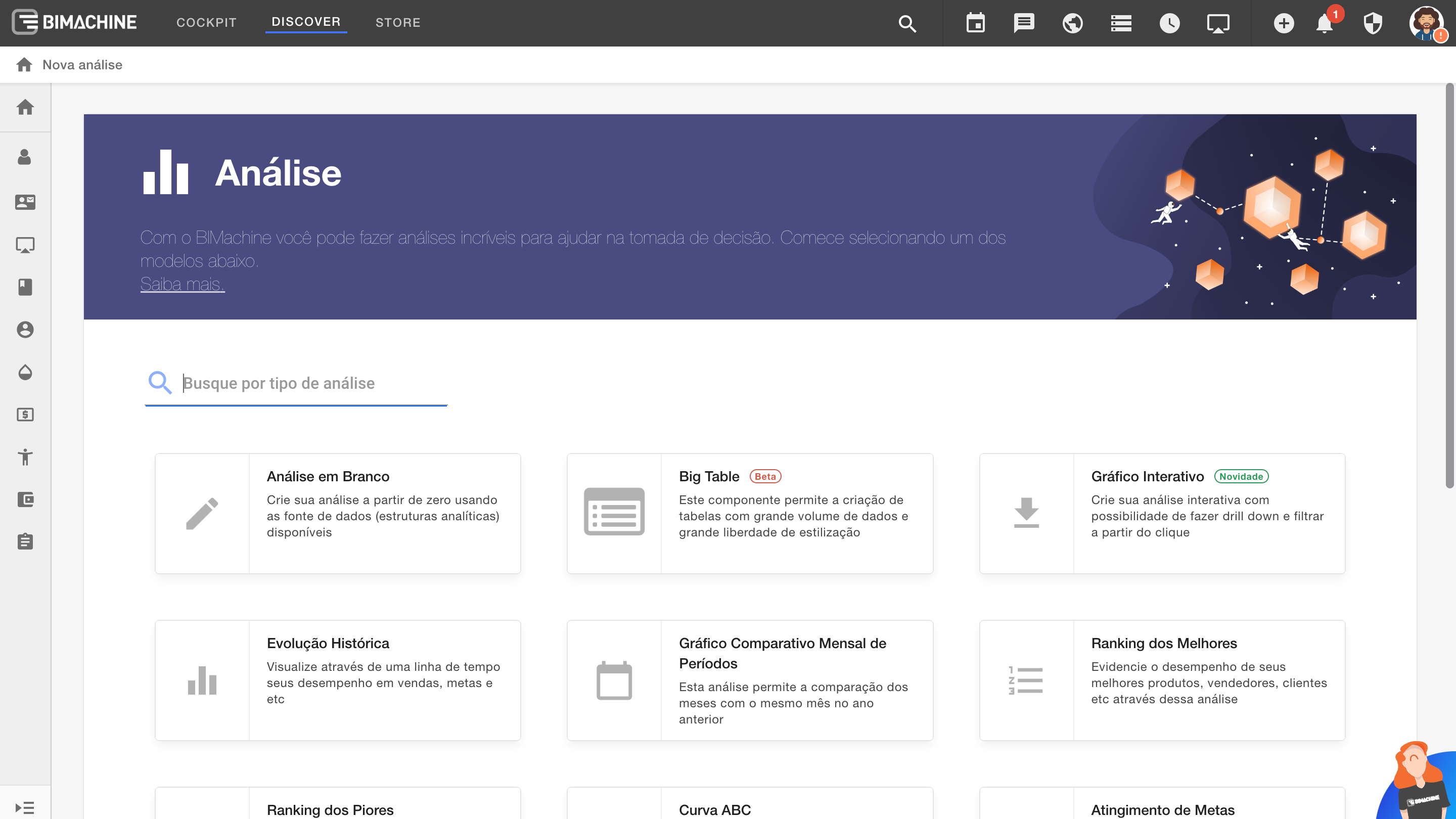
Se abrirá el menú para crear análisis y podrá disfrutar de todos los análisis preconfigurados que tenemos, llamados “Análisis asistidos”, que se pueden configurar en unos pocos clics. Si lo prefiere, también puede crear un análisis en blanco. Recuerda: es tu entorno, así que puedes aprovechar todas las posibilidades y escenarios.
Echa un vistazo al vídeo paso a paso:
Creación de dashboards
El cuadro de mando es un objeto analítico que reúne todos los objetos creados anteriormente en un único objeto, haciendo más fácil e intuitiva la visualización de los principales análisis e indicadores. Para crear un nuevo cuadro de mando, vaya al menú “Crear objetos analíticos” y haga clic en “Crear dashboard”.

Tras seleccionar el nombre y la ubicación de guardado, se crea un nuevo panel de control. En el menú lateral derecho encontrarás el botón “Añadir elemento”, donde podrás añadir todos los objetos creados anteriormente, así como elementos gráficos como iconos, imágenes y código personalizado.
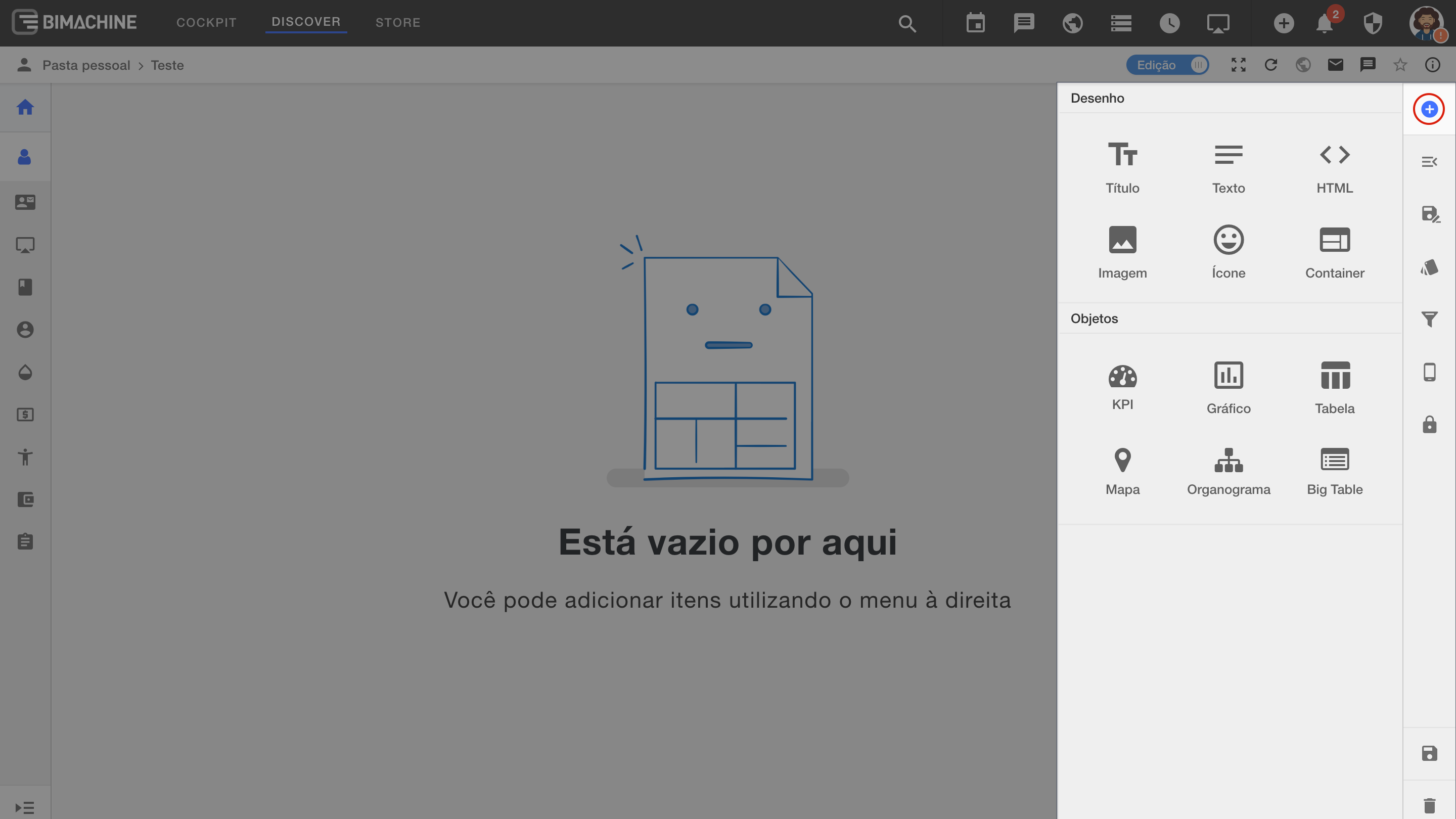
Echa un vistazo al vídeo paso a paso:
Invitar a nuevos usuarios a su proyecto
Puede invitar fácilmente a usuarios a formar parte de su entorno analítico y tener la posibilidad de compartir sus análisis, indicadores, cuadros de mando y programar periódicamente la información para estos usuarios. Para ello, acceda a la pantalla “Usuarios y grupos” desde el icono “Gestionar ambiente”.
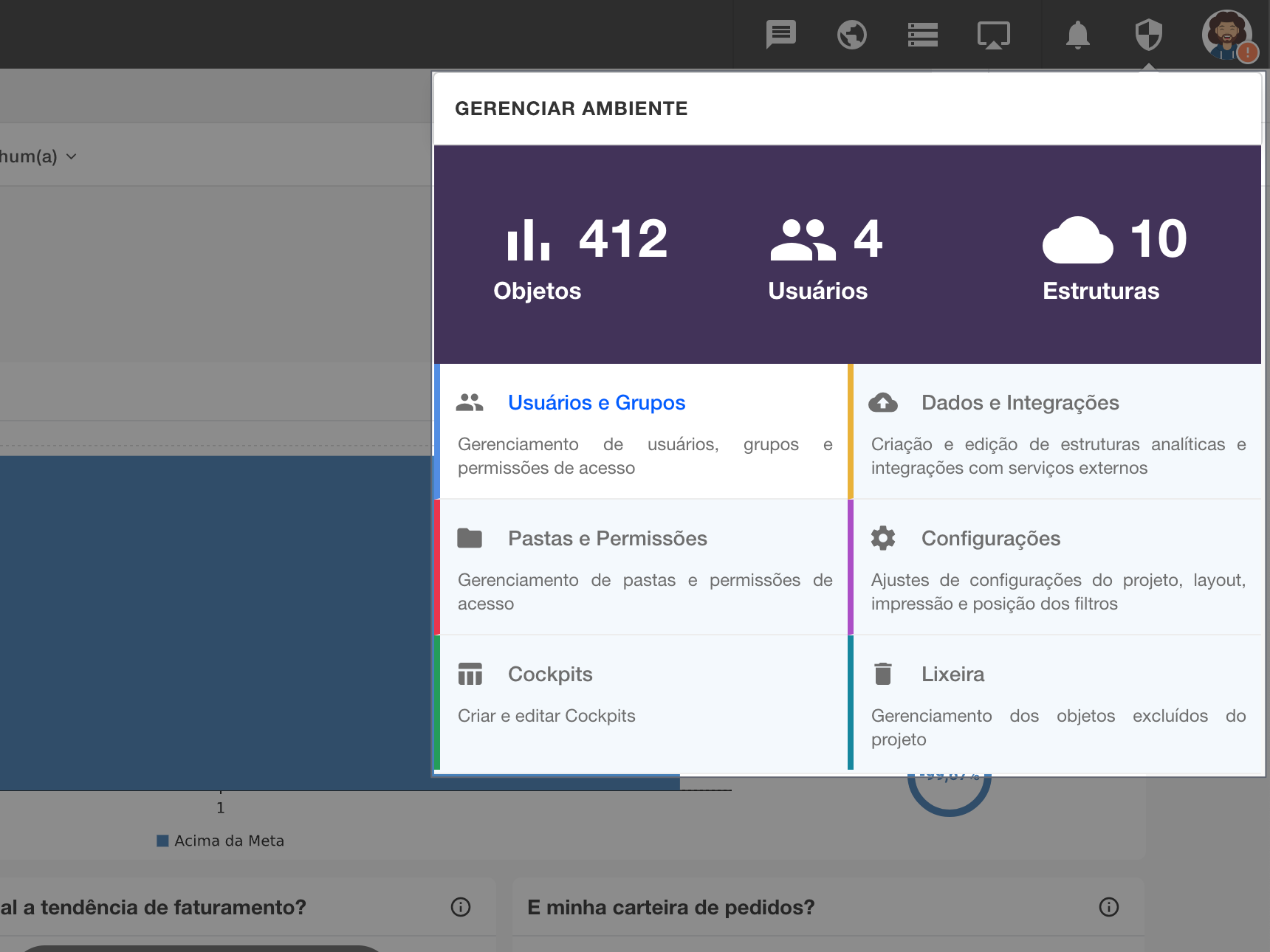
En “Usuarios y grupos”, haga clic en el icono “+” y luego en “Invitar usuarios”.
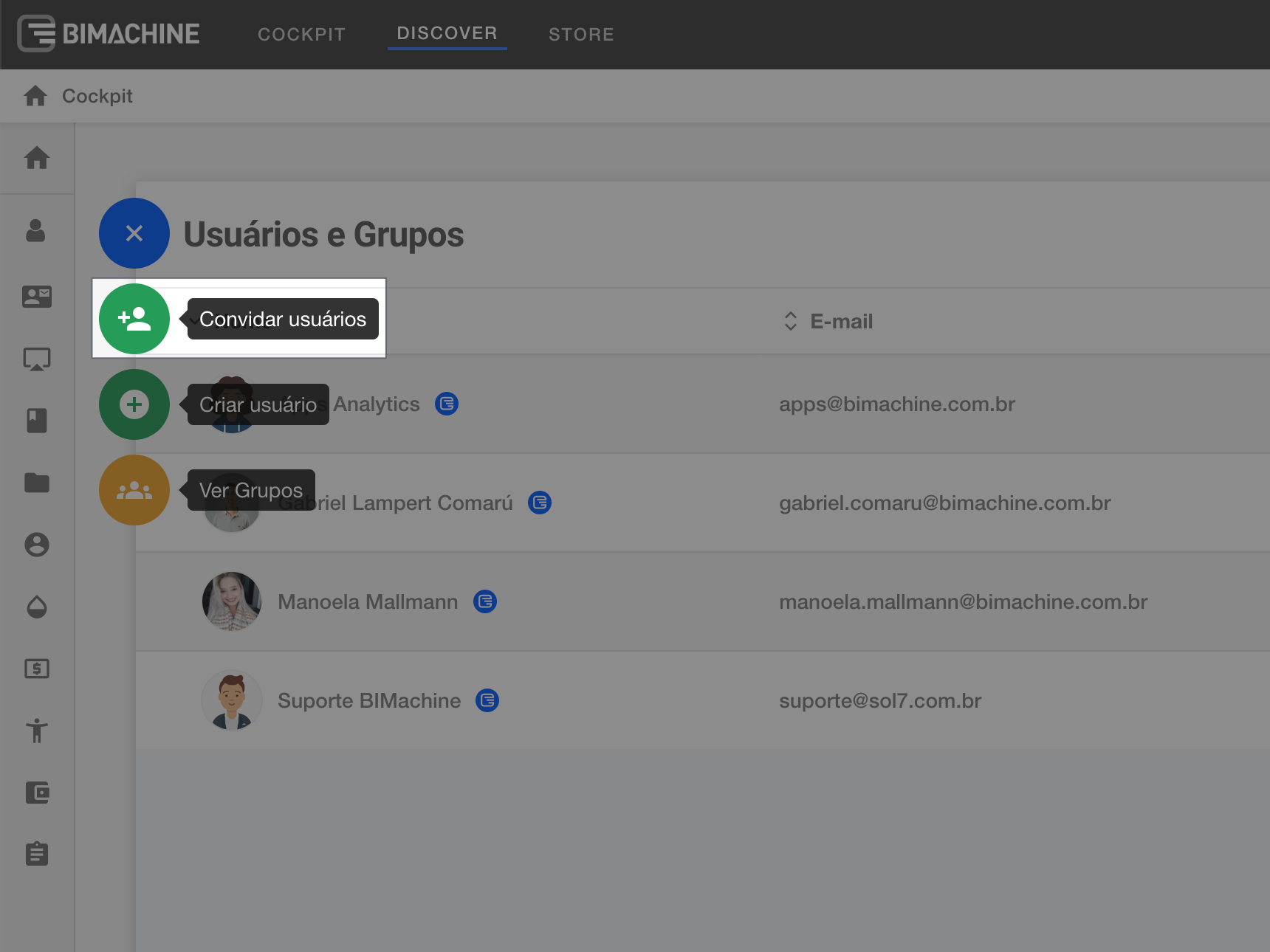
Se abrirá la pantalla de invitación de usuarios, donde puedes invitar a varios usuarios a la vez, sólo tienes que escribir la dirección de correo electrónico y hacer clic en intro para cada usuario que quieras invitar.